Soru
Sorun: Windows Hello Parmak İzi ile Oturum Açma Nasıl Kurulur?
Selam beyler! Windows 10'da parmak izi ayarlamama yardım eder misiniz?
Çözülmüş Cevap
Microsoft, Windows 10 işletim sisteminde Windows Hello özelliğini tanıttı. Windows 10 cihazlarına erişimi daha kişisel hale getiren güvenlik odaklı bir özelliktir. Windows Hello, insanların yüz, iris veya parmak izi kullanarak Windows 10'da oturum açmasına olanak tanıyan teknoloji olan biyometrik kimlik doğrulamayı destekler. Gerçekten de, bu nispeten yeni özellik, benzersiz iris veya parmak izini taklit eden geleneksel paroladan çok daha güvenlidir.
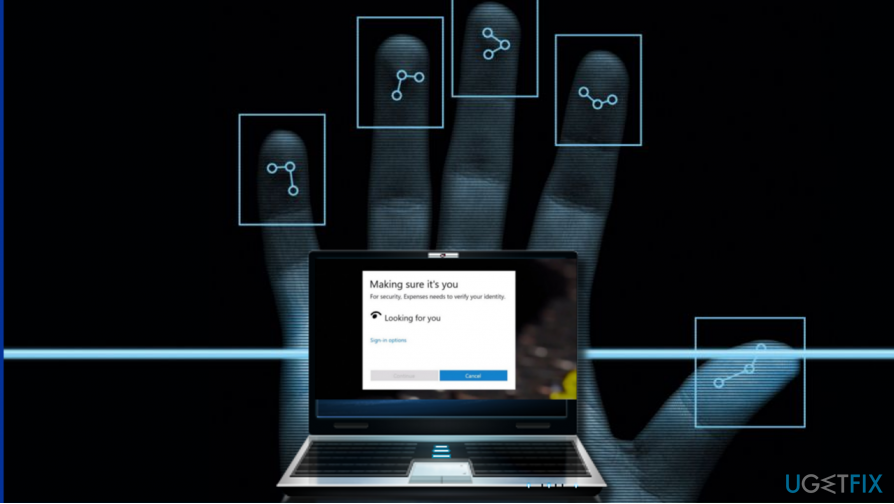
Bu yazıda, Parmak İzi kullanarak Windows Hello'ya değineceğiz. Bu seçenek, parmak izi sensörleri kullanan (parmak izinin görüntüsünü kaydeden ve kayıtlı kopyasını kaydeden bir cihaz) ve uyumlu donanım içeren cihazlarda çalışabilir. Genellikle, yerleşik parmak izi sensörüne sahip PC, akıllı telefon, tablet veya başka bir cihaz Windows 10 ile tam uyumluysa, donanım uyumluluğu ile ilgili herhangi bir sorun yoktur. Gerekli donanıma ek olarak, parmak izinizi oluşturup hesabınıza eklemeniz gerekir. Henüz yapmadıysanız, bu makale bunun nasıl yapılacağını açıklayacaktır.
NOT: Aygıt kullanıcısı Windows Hello ayarlarını değiştirmedikçe ve parmak izi taramayı etkinleştirmedikçe, etki alanı kullanıcıları varsayılan olarak parmak iziyle Windows 10'da oturum açamaz. Microsoft ve yerel hesap kullanıcıları, seçeneğin devre dışı bırakıldığı durumlar dışında, varsayılan olarak parmak iziyle Windows'ta oturum açabilir.
Hesabınız için bir Parmak İzi Ayarlayın
Bilgisayarınızın en yüksek performansını geri yüklemek için lisanslı sürümünü satın almalısınız. yeniden görüntü yeniden görüntü onarım yazılımı.
Hesabınıza henüz bir Parmak İzi eklenmemişse, lütfen şu adımları izleyin:
- basmak Windows tuşu + ben ve tıklayın/dokunun Hesaplar.
- Açık Oturum açma seçenekleri ve bul Windows Merhaba sağdaki bölüm.
- Seçme Kurmak Parmak İzi için.
- alırsanız "Windows Hello'ya kaydolmadan önce bir PIN ayarlamalısınız” istemi, Seç Oturum açma seçenekleri sol bölmede ve tıklayın/dokunun Başlamak.
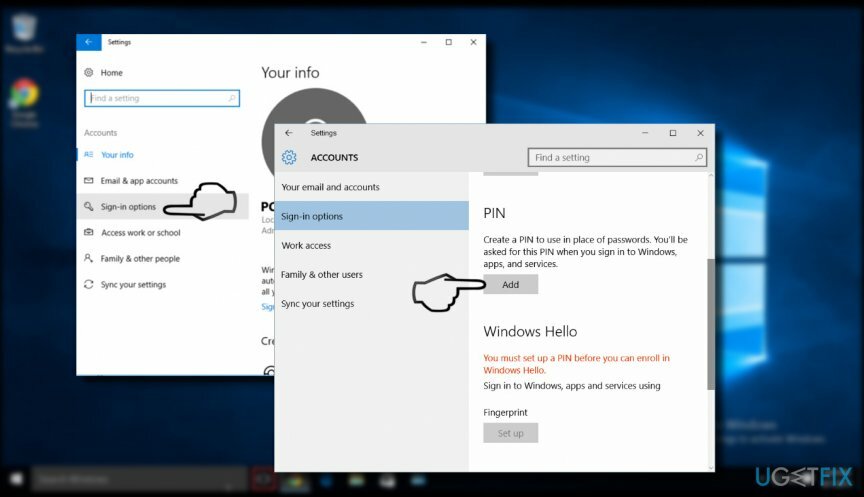
- Girin TOPLU İĞNE kimliğinizi doğrulamak için.
- Parmak izi sensöründe parmak izinizi tarayın. Windows Hello'yu düzgün bir şekilde kurmak için prosedürü birkaç kez tekrarlamanız gerekebilir.
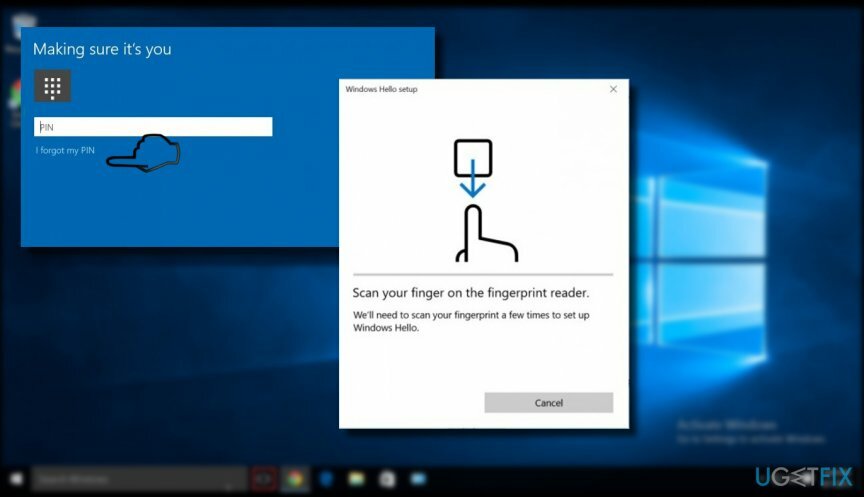
Hesabınıza Parmak İzi Ekleyin
Bilgisayarınızın en yüksek performansını geri yüklemek için lisanslı sürümünü satın almalısınız. yeniden görüntü yeniden görüntü onarım yazılımı.
- basmak Windows tuşu + ben açmak Ayarlar
- üzerine tıklayın/dokunun Hesaplar.
- Açık Oturum açma seçenekleri ve bul Windows Merhaba sağdaki bölüm.
- Seçme Kurmak Parmak İzi için tıklayın/dokunun Başlamak.
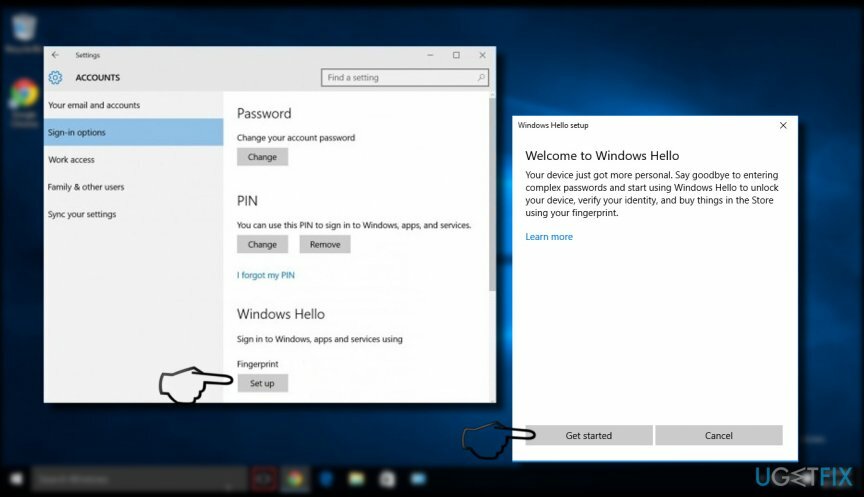
- Siz olduğunuzu doğrulamak için, TOPLU İĞNE veya parmak izinizi tarayın.
- Tıkla/dokunun Kapat.
ÖNEMLİ: Sistemi Güvenli Modda başlatmaya çalışırken ne parmak izi ne de PIN çalışmayacaktır. Güvenli Mod yalnızca parola gerektirir.
Sisteminizi optimize edin ve daha verimli çalışmasını sağlayın
Sisteminizi şimdi optimize edin! Bilgisayarınızı manuel olarak incelemek istemiyorsanız ve onu yavaşlatan sorunları bulmaya çalışmakta zorlanıyorsanız, aşağıda listelenen optimizasyon yazılımlarını kullanabilirsiniz. Tüm bu çözümler, sistemin iyileştirilmesine yardımcı olduklarından emin olmak için ugetfix.com ekibi tarafından test edilmiştir. Bilgisayarınızı tek tıklamayla optimize etmek için şu araçlardan birini seçin:
Teklif
şimdi yap!
İndirmekbilgisayar iyileştiriciMutluluk
Garanti
şimdi yap!
İndirmekbilgisayar iyileştiriciMutluluk
Garanti
Reimage'den memnun değilseniz ve bilgisayarınızı iyileştirmediğini düşünüyorsanız, bizimle iletişime geçmekten çekinmeyin! Lütfen sorununuzla ilgili tüm ayrıntıları bize bildirin.
Bu patentli onarım işlemi, kullanıcının bilgisayarındaki herhangi bir hasarlı veya eksik dosyayı değiştirebilen 25 milyon bileşenden oluşan bir veritabanı kullanır.
Hasarlı sistemi onarmak için lisanslı sürümünü satın almalısınız. yeniden görüntü kötü amaçlı yazılım temizleme aracı.

Bir VPN ile coğrafi kısıtlamalı video içeriğine erişin
Özel İnternet Erişimi İnternet Servis Sağlayıcınızı engelleyebilecek bir VPN'dir, Devlet, ve üçüncü şahısların çevrimiçi takibinizi engellemesine ve tamamen anonim kalmanıza izin verir. Yazılım, torrent ve akış için özel sunucular sağlayarak optimum performans sağlar ve sizi yavaşlatmaz. Ayrıca coğrafi kısıtlamaları atlayabilir ve Netflix, BBC, Disney+ ve diğer popüler yayın hizmetleri gibi hizmetleri nerede olursanız olun sınırlama olmaksızın görüntüleyebilirsiniz.
Fidye yazılımı yazarlarına ödeme yapmayın – alternatif veri kurtarma seçeneklerini kullanın
Kötü amaçlı yazılım saldırıları, özellikle fidye yazılımları, resimleriniz, videolarınız, işiniz veya okul dosyalarınız için açık ara en büyük tehlikedir. Siber suçlular verileri kilitlemek için sağlam bir şifreleme algoritması kullandığından, bitcoin olarak bir fidye ödenene kadar artık kullanılamaz. Bilgisayar korsanlarına ödeme yapmak yerine, önce alternatif kullanmayı denemelisiniz. kurtarma kaybolan verilerin en azından bir kısmını geri almanıza yardımcı olabilecek yöntemler. Aksi takdirde, dosyalarla birlikte paranızı da kaybedebilirsiniz. Şifrelenmiş dosyaların en azından bir kısmını geri yükleyebilecek en iyi araçlardan biri – Veri Kurtarma Uzmanı.